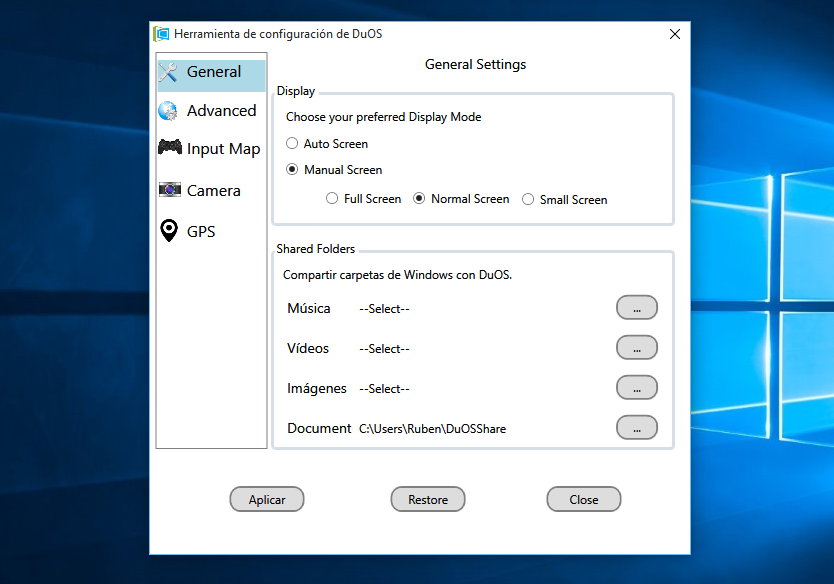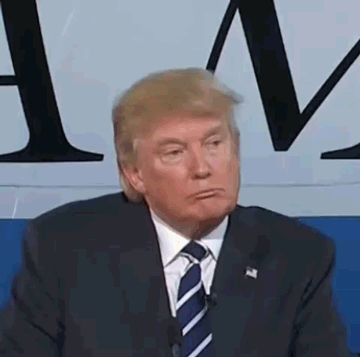Son muchos los motivos que pueden llevarte a querer emular un sistema Android en tu PC con Windows 10: jugar a videojuegos que no están disponibles en PC, usar apps de mensajería desde tu PC, probar tus propias apps, etc. AMIDuOS es una de las formas más sencillas y rápidas para lograrlo.
1: Instala el emulador de Android en tu PC
Ya desde sus inicios, Android ha sido uno de los sistemas operativos más emulados en otras plataformas.
Existen muchos motivos por los que ejecutar un sistema Android desde un PC, desde jugar a videojuegos o usar apps que no están disponibles en otras plataformas, probar en tiempo real el rendimiento de apps que tú mismo has desarrollado, etc.
AMIDuOS es un sistema de emulación de Android muy sencillo de instalar y utilizar, al mismo tiempo que ofrece una gran versatilidad de uso ya que permite utilizar todos los recursos de memoria y procesador disponibles en tu PC. A continuación, te mostraremos algunas de las claves para utilizarlo.
AMIDuOS no es un programa gratuito, pero dispone de un periodo de prueba de 30 días para que compruebes si cumple tus expectativas. Transcurrido ese periodo tendrás que pagar por una licencia de uso.
Puedes descargar la versión de prueba de AMIDuOS desde su página web oficial.
Este emulador está disponible en dos versiones de Android: AMIDuOS 1.1 que emula un Android 4.1 Jelly Bean o AMIDuOS 2.0 que ejecuta una versión Android 5.0 Lollipop.
Puedes descargar la que más te guste, aunque nosotros utilizaremos AMIDuOS 2.0 que es la más actualizada. Tras descargar el archivo de instalación, simplemente haz doble clic sobre él para iniciar la instalación del emulador.
Durante su instalación necesitarás estar conectado a Internet, ya que necesita descargar algunos elementos adicionales. Cuando termine la instalación, podrás comenzar a utilizar el emulador que se ejecutará desde una ventana.
2: Activa la virtualización
Antes de comenzar a utilizar AMIDuOS, asegúrate de que el procesador de tu PC soporta la tecnología de virtualización (Intel VT-x o AMD-V) y que la tienes activada en la BIOS o UEFI de tu equipo.
Si no soporta esta tecnología o no está activada, el programa podría no funcionar o hacerlo de forma inestable.
Consulta el manual de tu placa base u ordenador para conocer los detalles sobre esta opción y cómo activarla.
3: Configura las características de tu Android
AMIDuOS permite configurar las características y recursos de los que dispondrá tu versión emulada de Android. Para establecerlas, necesitarás iniciar un programa secundario de configuración que se instala junto al emulador.
Desde el cuadro de búsqueda de Windows 10, escribe DuOS Configuration Tool y el programa aparecerá en el cuadro de resultados. Si no utilizas Windows 10, puedes encontrar este programa en el directorio de instalación de AMIDuOS en la carpeta Archivos de programa.
Una vez iniciada la aplicación de configuración, accede al apartado Advanced. En la sección Memory, desliza el control para aumentar la cantidad de memoria RAM que se le asignará a Android.
Después, accede a las secciones Camera y GPS para activar estos elementos en Android, siempre que tu dispositivo disponga de ese hardware. Habilitar estos componentes te permitirán, por ejemplo, utilizar la cámara de un portátil para realizar una vídeollamada desde Android.
4: Añade carpetas compartidas
AMIDuOS te permite utilizar determinadas carpetas de tu Windows 10 en Android, de forma que te resultará más sencillo compartir archivos entre ambos sistemas.
Puedes configurar estas carpetas desde la aplicación de configuración de AMIDuOS que ya has utilizado en el apartado anterior.
Accede al apartado General y, en la sección Shared Folders, especifica qué carpetas de tu equipo se compartirán con el emulador de Android.
Cuando termines, haz clic sobre Aplicar y la nueva configuración se aplicará en el próximo inicio de AMIDuOS y podrás acceder a estas carpetas desde la emulación de Android.
5: “Googleiza” tu Android emulado
Tras configurar las características del hardware que utilizará la emulación de Android, y de especificar las carpetas compartidas, llega el momento de aplicar algunas mejoras a la instalación original de AMIDuOS.
En origen, AMIDuOS no incluye algunas características comunes en muchos dispositivos Android como pueden ser las aplicaciones de Google (Google Play, Google Fotos, Google Maps, Google Play juegos, etc.). No obstante, puedes instalar estas apps y emular con más fidelidad el entorno de la mayoría de los dispositivos Android.
Para ello necesitarás descargar un paquete adicional con las Google Apps.
En primer lugar, descarga el archivo que contiene las Google Apps (o GApps, como se conocen habitualmente entre la comunidad de desarrolladores Android).
Si estás utilizando la versión Lollipop de AMIDuOS descarga estas GApps, mientras que si utilizas la versión Jelly Bean de AMIDuOS tendrás que descargarlas desde estas otras. La descarga consiste en un archivo comprimido en formato ZIP y de un peso aproximado de 155 MB.
Cuando termine la descarga, inicia AMIDuOS, minimiza su ventana para volver a Windows, haz clic con el botón derecho del ratón sobre el archivo y elige la opción Apply to DuOS. A continuación, comenzarán a instalarse las GApps en el emulador y AMIDuOS mostrará una animación de Andy, la mascota de Android.
Tras esto se iniciará AMIDuOS y las apps de Google ya estarán listas para usarse previa identificación en cada uno de los servicios de Google.
6: ¿Necesitas instalar una app?
Si necesitas instalar una app que has desarrollado tú mismo, y que todavía no está disponible en Google Play o en cualquier otra Tienda de Aplicaciones, puedes instalarla de forma similar a como has instalado las Google Apps.
Copia el archivo APK de instalación de la app a tu ordenador, haz clic con el botón derecho del ratón sobre él y elige la opción Apply to DuOS.
Automáticamente quedará instalada en tu emulador de Android y podrás utilizarla con normalidad.